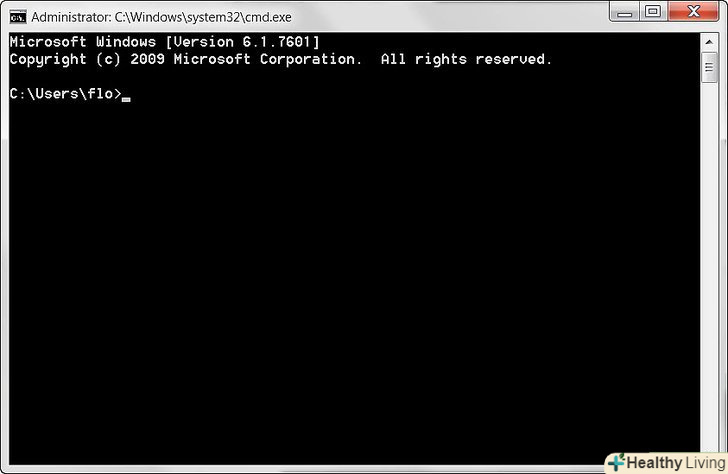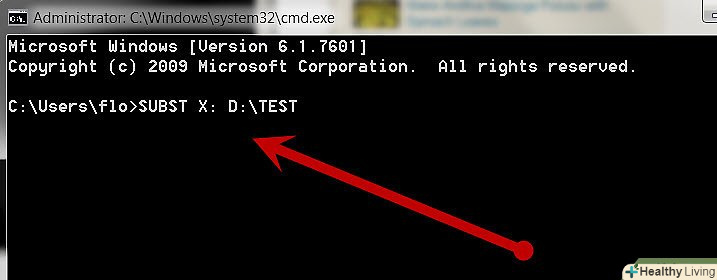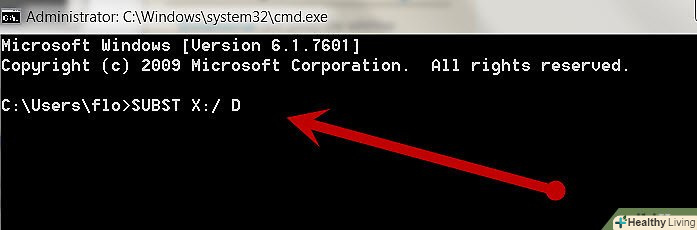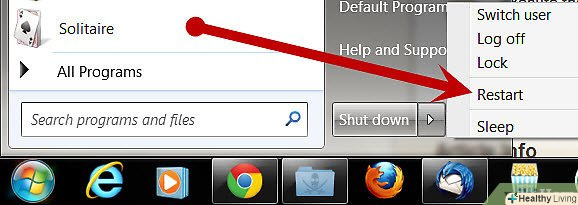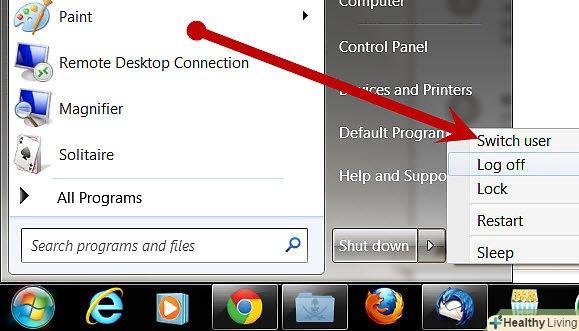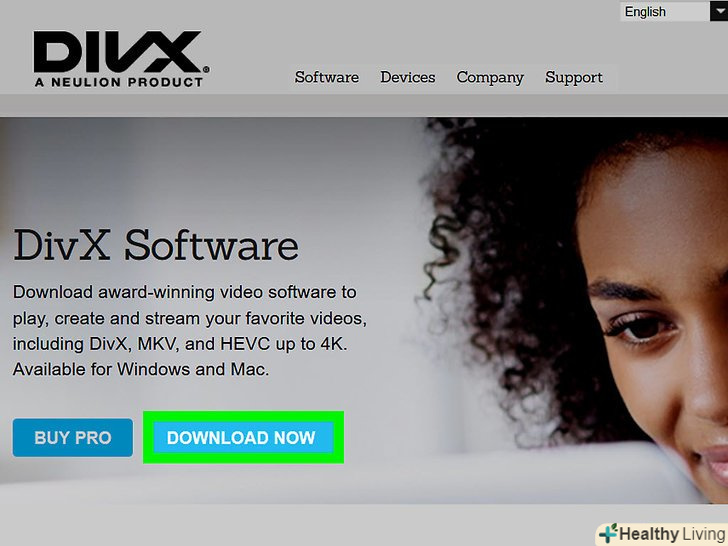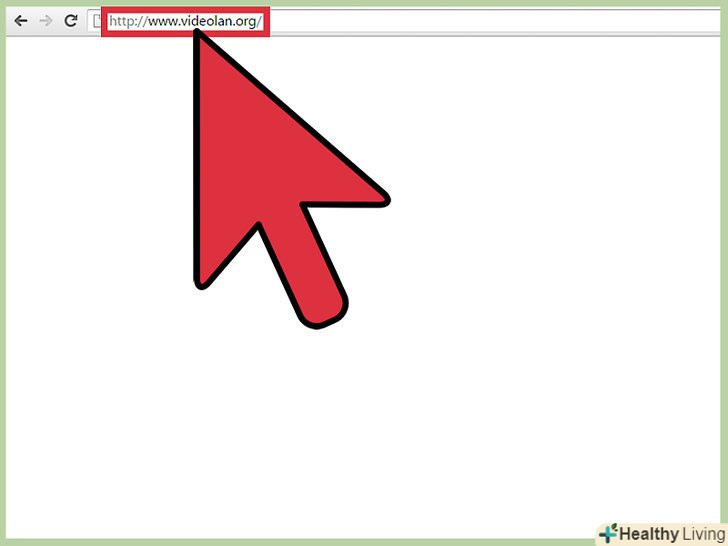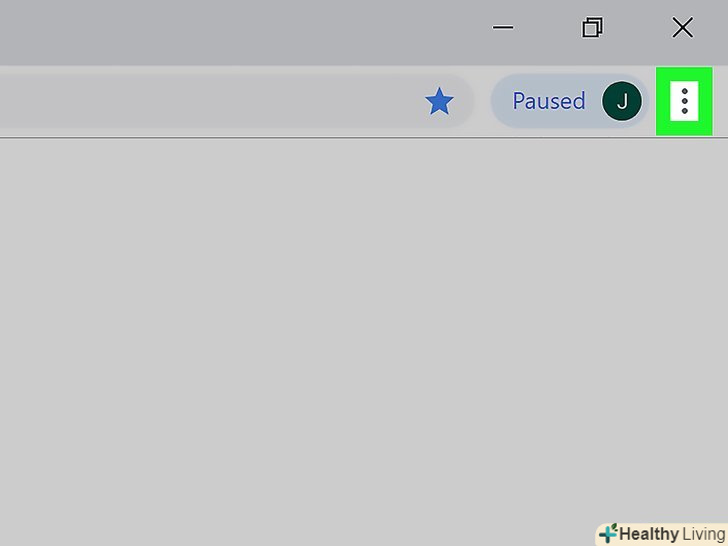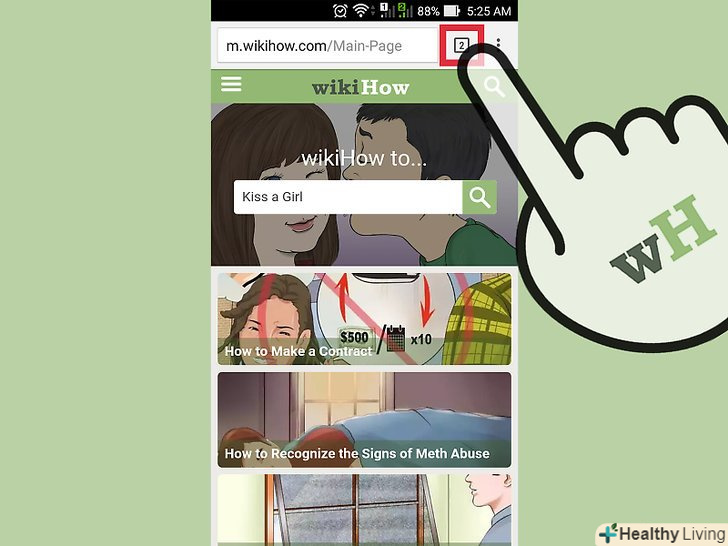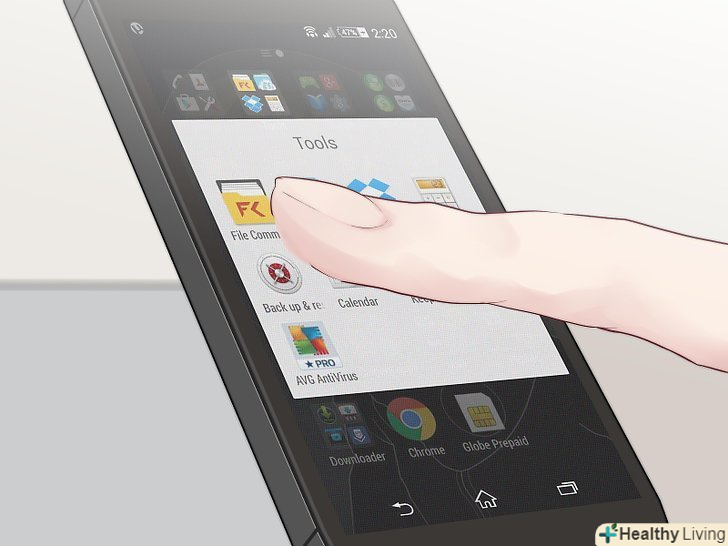Втомилися від відкриття довгих шляхів? Існує спосіб прив'язати букву диска до довгого шляху. Це збереже купу часу при доступі до часто використовуваних папок. Наприклад, ви можете прив'язати довгий шлях, такий як D:\Documents\John\Letters до букви диска X.
Кроки
Метод1 З 2:
Через командний рядок
Метод1 З 2:
 Відкрийте вікно командного рядка. у Windows Vista або Windows 7, відкрийте командний рядок як звичайний користувач, не як адміністратор. Причина буде пояснена пізніше.
Відкрийте вікно командного рядка. у Windows Vista або Windows 7, відкрийте командний рядок як звичайний користувач, не як адміністратор. Причина буде пояснена пізніше. Використовуйте команду SUBST щоб прив'язати папку до букви диска.наприклад: SUBST X: "D:\Documents\John\Letters".
Використовуйте команду SUBST щоб прив'язати папку до букви диска.наприклад: SUBST X: "D:\Documents\John\Letters". Спробуйте, відкрийте Провідник. ви повинні побачити новий диск X:, через який ви можете відкрити безпосередньо папку.
Спробуйте, відкрийте Провідник. ви повинні побачити новий диск X:, через який ви можете відкрити безпосередньо папку. Щоб прибрати прив'язку, надрукуйте SUBST X: / D
Щоб прибрати прив'язку, надрукуйте SUBST X: / D Зверніть увагу, що коли ви перезавантажите ваш комп'ютер, будуть скинуті всі букви підключених дисків.автоматичне зіставлення папки при запуску системи, досягається додаванням команди SUBST в пакетний файл і приміщенням пакетного файлу в папку автозавантаження в меню Пуск. Досвідчені користувачі можуть використовувати планувальник завдань windows, однак це не описується тут.
Зверніть увагу, що коли ви перезавантажите ваш комп'ютер, будуть скинуті всі букви підключених дисків.автоматичне зіставлення папки при запуску системи, досягається додаванням команди SUBST в пакетний файл і приміщенням пакетного файлу в папку автозавантаження в меню Пуск. Досвідчені користувачі можуть використовувати планувальник завдань windows, однак це не описується тут. Виконайте SUBST використовуючи обліковий запис, який створив його. ці зіставлення створюються тільки для користувача, який спочатку запустив команду SUBST. Коли ви входите як "John", і відкриваєте командний рядок як" Administrator "і виконуєте команду SUBST," John "не побачить прив'язаних дисків, тому що вони створюються для"Administrator". Саме тому вам необхідно відкрити вікно командного рядка в якості користувача за замовчуванням в Windows Vista і Windows 7. При використанні планувальника, знову ж таки переконайтеся, що команда виконується під обліковим записом Користувача за замовчуванням.
Виконайте SUBST використовуючи обліковий запис, який створив його. ці зіставлення створюються тільки для користувача, який спочатку запустив команду SUBST. Коли ви входите як "John", і відкриваєте командний рядок як" Administrator "і виконуєте команду SUBST," John "не побачить прив'язаних дисків, тому що вони створюються для"Administrator". Саме тому вам необхідно відкрити вікно командного рядка в якості користувача за замовчуванням в Windows Vista і Windows 7. При використанні планувальника, знову ж таки переконайтеся, що команда виконується під обліковим записом Користувача за замовчуванням.
Метод2 З 2:
Через Кнопку мій комп'ютер (графічний метод у Windows)
Метод2 З 2:
- Відкрийте Мій комп'ютер на робочому столі Windows.
- Натисніть підключити мережевий диск з меню Сервіс.
- Виберіть букву диска, який ви хочете призначити для зіставленої папці в полі диск. ви зможете перейменувати даний зіставлений диск у що захочете.
- Введіть ім'я сервера і загального ресурсу комп'ютера в поле Папка або шлях до потрібної папки або натисніть кнопку Огляд, щоб знайти комп'ютер або папку.